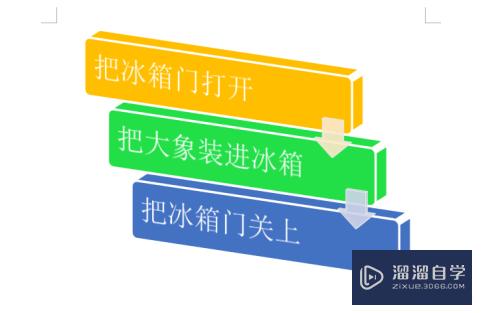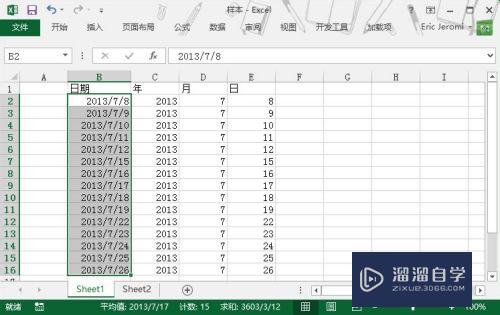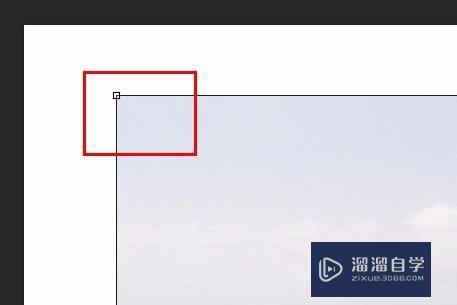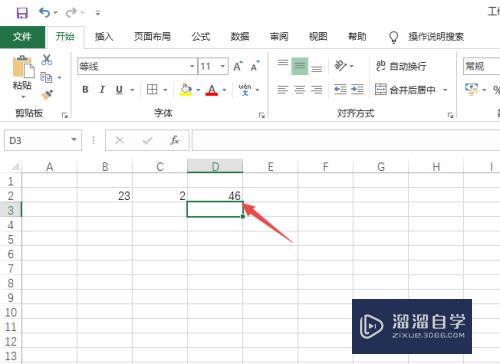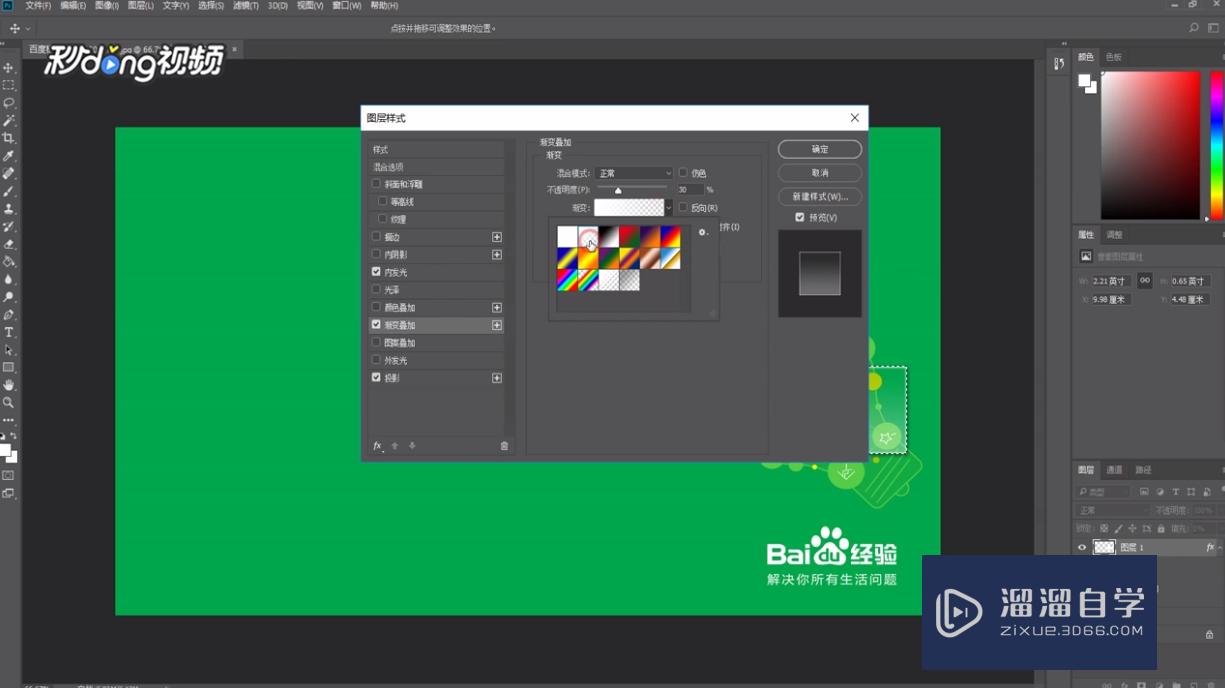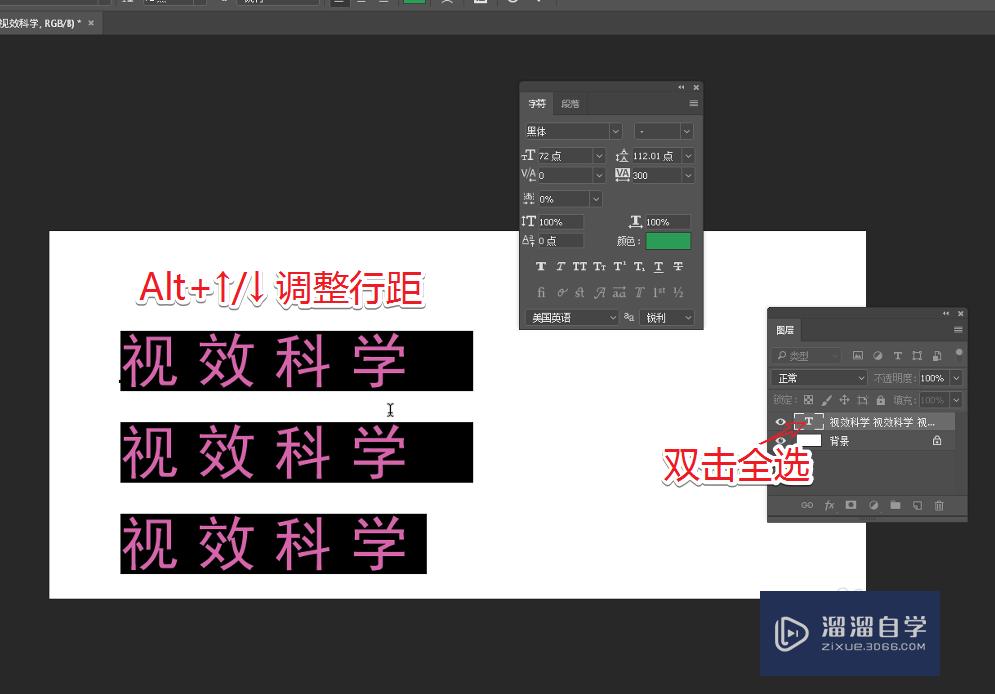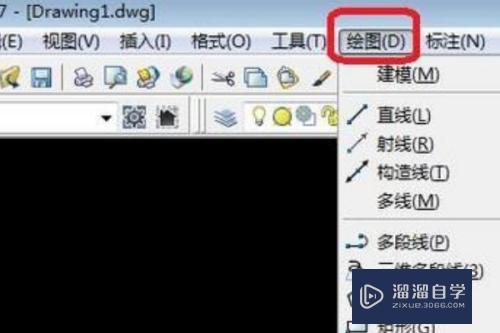CAD动态图块查询怎么用(cad动态图块查询怎么用不了)优质
我们在CAD里面制图时。经常会使用到动态图块。通过膨胀螺栓的CAD图块。利用“查询”功能。实现用一个块参照制作出n种长度尺寸的胀栓。下面一起来学习CAD动态图块查询怎么用吧!
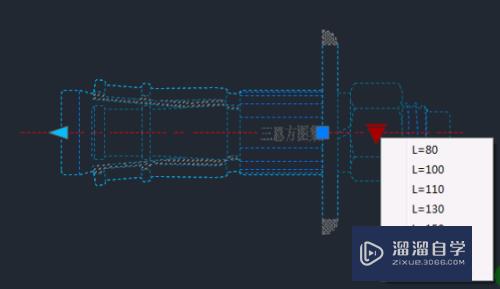
工具/软件
硬件型号:小新Air14
系统版本:Windows7
所需软件:CAD2010
方法/步骤
第1步
块参照的制作。参数里的“线性”及动作里的“拉伸”。大家都知道的。这里略去。做完以上步骤。如图
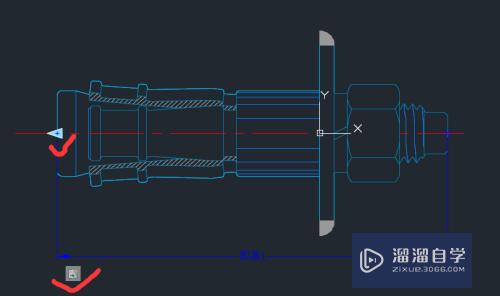
第2步
在“参数”栏内。点选“查询”
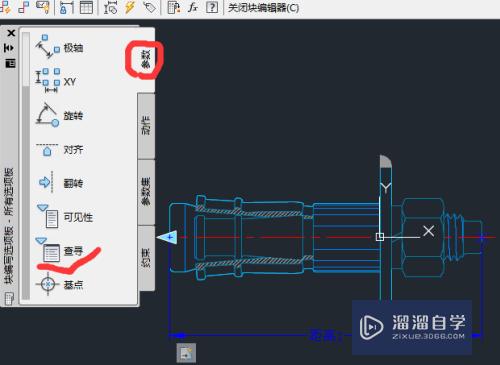
第3步
在图内放置查询显示的基点
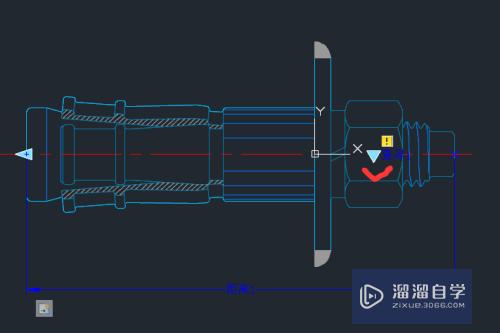
第4步
再在“动作”栏内。点选“查询”
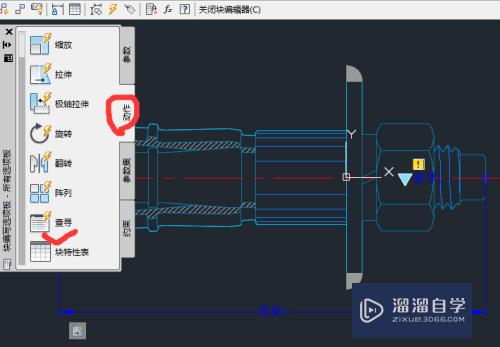
第5步
鼠标点选图内“三角”基点旁边的“查询一”
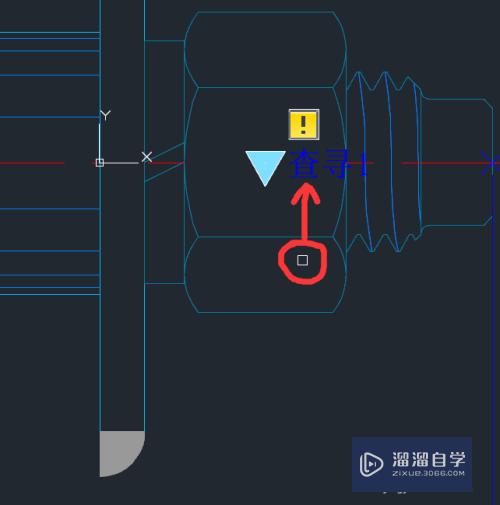
第6步
在跳出的栏内。直接点选“添加特性(A)...”
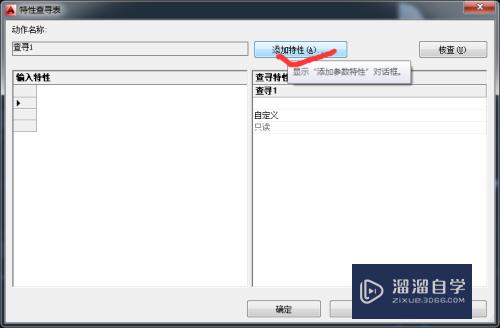
第7步
跳出的“添加参数特性”栏内。直接默认点“确定”
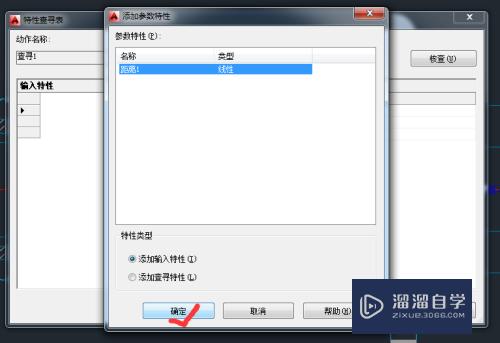
第8步
按图内左右各列填写“拉伸数值”和“查询数值”后。点“确定”。再退出“编辑器”。
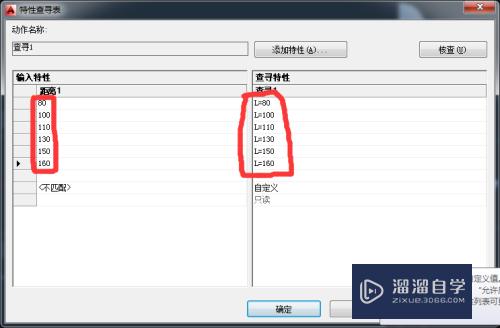
第9步
测试是否操作正确:点选制作完的块参照后。再点击显示的“三角”夹点。则列出“查询表”。选择表内对应尺寸。块随着跳转相应规格
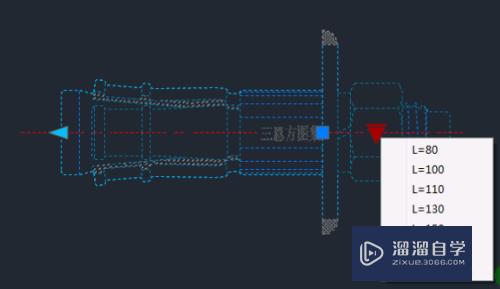
第10步
追注:拉伸完成后。查询的参数和动作无须做与“拉伸”做相关联动作
以上关于“CAD动态图块查询怎么用(cad动态图块查询怎么用不了)”的内容小渲今天就介绍到这里。希望这篇文章能够帮助到小伙伴们解决问题。如果觉得教程不详细的话。可以在本站搜索相关的教程学习哦!
更多精选教程文章推荐
以上是由资深渲染大师 小渲 整理编辑的,如果觉得对你有帮助,可以收藏或分享给身边的人
本文标题:CAD动态图块查询怎么用(cad动态图块查询怎么用不了)
本文地址:http://www.hszkedu.com/66365.html ,转载请注明来源:云渲染教程网
友情提示:本站内容均为网友发布,并不代表本站立场,如果本站的信息无意侵犯了您的版权,请联系我们及时处理,分享目的仅供大家学习与参考,不代表云渲染农场的立场!
本文地址:http://www.hszkedu.com/66365.html ,转载请注明来源:云渲染教程网
友情提示:本站内容均为网友发布,并不代表本站立场,如果本站的信息无意侵犯了您的版权,请联系我们及时处理,分享目的仅供大家学习与参考,不代表云渲染农场的立场!